终端环境:zsh 、oh
16
Oct 2023终端环境:zsh 、oh-my-zsh、提示主题与 7 效率插件Contents为什么使用 zsh?改进的自动补全能力更好的脚本和插件支持高级的主题和提示符定制更智能的命令行交互其他安装oh-my-zsh安装主题内置插件插件 1 - git插件 2 - web-search插件 3 - jsontools插件 4 - z插件 5 - vi-mode三方插件下载配置插件 6 - zsh-syntax-highlighting插件 7 - zsh-autosuggestions总结
前文中,对 iTerm2 已经有了一个大概认识。但一个高效的终端环境,离不开一个优秀 shell 解释器。
视频版本,没有文章详细:
本篇文章将主要介绍 zsh + oh-my-zsh 的安装、提示符主题配置,以及介绍 7 提升效率的 zsh 插件。
为什么使用 zsh?开始前,先问为什么,知其然,要知其所以然,是个好习惯。
所以,为什么要用 zsh 呢?
大家最熟悉的 shell 解释器,肯定是 bash。zsh(Z Sehll)相对于 bash(Bourne Again Shell)相对有哪些优势呢?
改进的自动补全能力zsh 提供了更强大、更灵活的自动补全功能。它不但可以自动补全命令,设置选项、参数甚至文件名,都可自动补全。
对于命令参数,zsh 甚至可以显示简短的帮助信息,这使得探索新命令变得更加容易。
更好的脚本和插件支持zsh 有一个强大的社区,提供了大量的插件和主题,如 oh-my-zsh 这个流行的 zsh 框架,允许我们轻松添加、更新插件和主题。
这些插件可以增强 shell 的功能,提供便捷的别名、函数以及其他有用的特性。
高级的主题和提示符定制zsh 还允许用户对命令行提示符进行高度定制,包括颜色、内容和格式。用户可以非常容易地调整提示符来显示 git 分支、Python 虚拟环境等信息。
我们会在后续介绍一款非常强大的 zsh 插件,名为 powerlevel10k,它支持完全的主题自定义特性,非常强大。
更智能的命令行交互zsh 还支持 bash 不具备的一些智能特性,如拼写校正和近似完成。如果用户输入的命令有拼写错误,zsh 可以建议正确的命令。
如我输入 lls,会提示我 “zsh: correct ’lls’ to ’ls’ [nyae]?”
1
2
❯ lls
zsh: correct 'lls' to 'ls' [nyae]?
输入 y 接受纠正建议。
当然这个是要做个简单的配置,通过 setopt CORRECT_ALL 启用。
其他其他还有很多强大特性。如:
zsh 的命令行历史是终端间共享的,通过自动补全,能一步增强了操作效率与体验。
zsh 的文件匹配和通配符功能确实比 Bash 要强大得多,除了常规的通配符能力,还提供了一些扩展通配符、限定符等,如递归匹配 **/,ls **/*.go 会列出所有的 Go 文件。!{pattern},匹配不符合模式的内容。其他更多自行探索。
zsh 的可配置性更强,zsh 提供了比 bash 更多的选项和特性,我们都可通过配置文件调整。
如果你想深入学习 zsh,推荐 awesome-zsh-plugins 这个仓库。或者推荐看一个关于 zsh 的深度系列文章:
Configuring Zsh Without DependenciesA Guide to Zsh Expansion with ExamplesA Guide to the Zsh Completion with ExamplesA Guide to the Zsh Line Editor with Examples好吧,前导部分写的有点长。本文还是注重实践,比较的部分就先写这么多。
安装对于不同系统,zsh 的安装命令,如下所示:
Debian
1
apt install zsh
Centos
1
yum install -y zsh
Arch Linux
1
pacman -S zsh
Fedora
1
dnf install zsh
对于 macOS 系统的用户,MacOS 的默认 shell 从 2019 开始以前替换为 zsh,该步骤可省略。可阅读:What is Zsh? Should You Use it? 其中有介绍为什么 2019 macOS 将默认的 shell 从 bash 切换到 zsh。
我看下来,主要原因就是版权问题啦。
如果你是个老古董,还是用 MacOS 2019 之前的系统,可通过如下命令安装:
1
brew install zsh
安装完成后,将 zsh 设置为默认 shell,命令如下所示:
1
chsh -s /bin/zsh
通过如下命令检查下是否成功。
1
2
echo $SHELL
zsh
oh-my-zshoh-my-zsh 是用于管理 zsh 配置的轻量级框架,具有开箱即用的特点,而且它提供了大量内置插件。让我们用它快速配置 zsh 吧!
oh-my-zsh 这个名字起的很骚气的,大概就是下面这样表情。
想表达的可能是,当别人看你用 oh-my-zsh 配置的终端,大概率发出 “wow! 你的终端太赞了!”
OK,那下面让我们尝试让它赞起来吧。
安装首先,oh-my-zsh 的安装很简单。
安装命令,如下所示:
1
sh -c "$(curl -fsSL https://raw.githubusercontent.com/ohmyzsh/ohmyzsh/master/tools/install.sh)"
安装后,就已经有一些默认效果,如命令行提示符的主题变化。
这是默认的 oh-my-zsh 主题 “robbyrussell”。
主题oh-my-zsh 提供了许多内置主题,可查看 themes 获取一系列的主题。
我们可直接通过 ~/.zshrc 配置更新主题配置,将内容修改如下:
1
ZSH_THEME="agnoster"` # 默认为 robbyrussell
执行 source ~/.zshrc 生效配置,就能看到主题效果。
另外,oh-my-zsh 还提供了 random 主题,它会在 oh-my-zsh 内置主题中随机选择一个主题展示。只需编辑 ~/.zshrc,将 ZSH_THEME 更新为 random 即可。
配置如下所示:
1
ZSH_THEME="random"
演示效果,如下所示:
说实话,我觉得没人会这么用吧。这明显很鸡肋的功能啊。
内置插件重点来了,接下来我们一起来看看 zsh 的效率神器 - 插件能力吧。
我先给大家推荐 7 款常用的插件,其中 5 个是 oh-my-zsh 的内置插件。考虑内容不宜太长,下期会再推荐 6 个插件。
oh-my-zsh 提供的所有内置插件,都可以在仓库 ohmyzsh/ohmyzsh/plugins 中找到,每个插件都有相应的介绍文档。
本教程将要介绍的 5 个 oh-my-zsh 内置插件,如下所示:
git,Git 插件,其实就是提供一些常用的 git 命令别名。web-search,命令行打开搜索引擎,已支持大部分搜索引擎;jsontools,用于格式化 json 数据;z,基于历史访问目录的快速跳转;vi-mode,使用 vi 模式编辑命令行;启用所有插件,打开 zshrc 配置,把这些内置插件都打开,如下所示:
1
plugins=(git web-search jsontools z vi-mode)
插件 1 - gitGit 插件提供了 git 命令的大量别名,查看git 插件文档。
如下一些常用命令的别名:
1
2
3
4
5
6
7
8
git clone -> gcl
git status -> gst
git commit -> gc
git add -> ga
git add --all -> gaa
git diff -> gd
git push -> gp
git pull -> gl
更多命令的映射关键关系,可自行查看它的文档。
这个插件不错,但有个缺点,这么多可用别名,我又记不住,岂不是成了摆设。如果想用好,我每次都用去查文档吗?不查文档行不行呢?
当然也是可以的,oh-my-zsh 中启用的一些其他插件可能也会有别名。
其实,有一个插件可帮忙我们解决这个问题,叫做 you-should-use,这是下期要介绍的一个插件。简单说下,它的作用是,当我们输入一个命令时,如果这个命令存在别名,它会提示我们要使用别名。
插件 2 - web-searchweb-search 提供了在终端直接搜索信息的能力。
当然,其实也不是完全在终端完成,它会自动跳转浏览器,转到指定的搜索引擎执行搜索请求。
效果大概就是下面这样:
常见的搜索引擎基本都是支持的,诸如 google, bing, baidu, 甚至是 github 等。
不过,我也得承认,其实这个插件一般我本人很少用,因为我已经安装了另外一个工具 alfred(替代 mac 默认的 spotlight),我都是通过它直接启动搜索。
插件 3 - jsontools接下的这个插件,名为 jsontools ,即用于 json 的 tool。其实它只提供了一些操作 json 的基本命令,如下:
pp_json 实现 json 字符串格式化;is_json 判断是否是 json;我们直接看下演示效果吧,如下所示:
还是得说明,如果你没有更好的方案,安装了 oh-my-zsh,这是个不错的选择,因为你可能以前都没用过这类工具。
不过其实这个插件呢?我也很少用。
我习惯使用一款叫做 jq 的命令,如果你了解它,就知道它多强大。后面说到高效命令的时候,会介绍到它的。
插件 4 - zz 插件 可用于快速的目录跳转,我觉得大部分人在使用 Linux 都被 cd 跳转目录跳转烦恼过。
z 就是这个烦恼的救星。
想查看更多信息可找 z 原仓库 - zsh-z 查看。oh-my-zsh 下的 z 文档说明中提到,它是从这个 zsh-z 的插件中拷贝而来的。
我们来介绍它的用法,简单来说,它是基于历史访问过的目录快速跳转。我们无需输入全路径,即可完成目录切换。
下面是一些实际案例。
首先,我直接输入 z,紧跟 tab 键,会看到如下的效果。它会直接将访问过的目录都列出来。
这些由 tab 产生的自动补全目录都是历史访问过的目录。因为,在没有输入任何内容的情况下,我们输入 tab 的,它列出最近访问过的目录。
如果我们输入形如 z substring,即提供子字符串,它们将所有匹配 substring 的目录都列举出来。
效果如下:
例如,我们输入 z blog,紧跟 tab 键,会直接列出访问过包含 blog 的目录。
如果输入内容只有一个关联的目录名,它会如图上一样直接补全。
演示效果:
我们输入 z tmux,因为匹配 tmux 的目录只有一个,将会被直接选中。
当然,其实这里匹配的目录名只有一个,直接输入 Enter 就可以进入目录,无需 tab 选择多次一举了。
演示效果:
我们输入 z tmux,直接 Enter 确认,即可进入到目录。
z 非常强大是吧?
其实,有一款更强大的命令,名为 zoxide,也提供了类似的能力,它的灵感是来源于 z。我一般用的是它,后面我会介绍。
当然,这不妨碍你继续使用 oh-my-zsh 内置的工具 z,毕竟它很容易配置。
插件 5 - vi-modevi-mode 插件 支持在命令行开启 vi 模式,利用 vi 键进行命令行编辑。这个插件,视个人情况,是否使用吧。如果你是一个 vi 忠实用户,可考虑开启。否则,还是简单最好,否则容易影响心情。
这个插件就不多介绍了,更多查看 它的文档。另外,如果确实对 vim 感兴趣,也可以考虑另外一个 vi 插件,名为 zsh-vi-mode,它的能力更强大,也解决这个默认 vi 插件的一些不好用的 bug,不过它的配置有点复杂。
三方插件我们再来了解 2 个非 oh-my-zsh 内置插件,即 zsh-syntax-highlighting 和 zsh-autosuggestions。这两个插件由 zsh 社区开发。
开始介绍前,先将这两个插件全部安装配置完成。
下载下载命令如下所示:
1
2
git clone https://github.com/zsh-users/zsh-autosuggestions ${ZSH_CUSTOM:-$HOME/.oh-my-zsh/custom}/plugins/zsh-autosuggestions
git clone https://github.com/zsh-users/zsh-syntax-highlighting ${ZSH_CUSTOM:-~/.oh-my-zsh/custom}/plugins/zsh-syntax-highlighting
配置打开 .zshrc 完成配置:
1
plugins=(git web-search jsontools z vi-mode zsh-syntax-highlighting zsh-autosuggestions)
记得执行 source ~/.zshrc 生效配置。
插件 6 - zsh-syntax-highlightingzsh-syntax-highlighting 是 zsh 的语法高亮插件,如果输入的命令不存在,或者输入 shell 语法不正确,将会自动以红色表示。它的优点就是,当我们在终端输入,实时输入实时反馈。
首先,我们尝试下错误命令,提示效果,如下所示:
再来看看,正确命令提示效果,如下所示:
对,就是这么简单。通过这个插件提供的实时反馈,可以防止我们在命令执行后,才知道输入错了。
插件 7 - zsh-autosuggestionszsh-autosuggestions 可以说是我最喜欢的插件了。
它的作用是什么呢?
它可用于提示补全建议,当输入字符,默认情况下,它基于我们的历史命令自动提供输入建议。还记得前面提到的,zsh 的历史命令是在不同的会话间共享。现在,再结合 zsh-autosuggestions 插件,简直不要太爽。哈哈。
我们先看下效果,如下所示:
默认情况下,输入右方向键 → 可将建议直接输入终端。
但这个其实体验很差,对于一个双手不想离开键盘中心区域的人而言,通过右键接受提示建议,这简直不能忍啊。是否能改变这个默认快捷键呢?
我的目标是希望通过输入 Ctrl + / 接受建议,配置实现,如下所示:
1
2
#
bindkey '^_' autosuggest-accept
对!不要怀疑,CTRL+/ 的的字符表示就是 ‘^_’,我们可以通过执行 cat 命令查看,输入 CTRL+/,会到看如下输出。
如果你不知道想要设置的快捷键的字符表示,可以通过这种方式找到。
另外,如果希望 zsh-autosuggestion 不仅支持 history,也支持自动补全的建议提示,即原来那些要输入 tab 才能出现的内容,如子命令、命令选项、目录文件等提示,也能在提示建议的范围中。我们只需增加 completeion 这个配置项。
如下所示:
1
export ZSH_AUTOSUGGEST_STRATEGY=(history completion)
现在,如果输入时,还没有历史命令可作为建议,会提供类似于目录、参数选项等建议。
类似于如下的效果:
这是一篇含 GIF 量很高的文章啊。
总结本文想要介绍的内容已完成。我们从 zsh 与 bash 对比,了解到 zsh 的强大。接着开始实操,从安装 zsh,oh-my-zsh、主题配置,到介绍 5 个内置插件,2 个三方插件。
最后,希望本文能对你的终端操作效率提到一点点帮助,我就心满意足了。
我的博文:我的终端环境:zsh、oh-my-zsh,提示主题和 7 个效率插件
本文来源于 POLOXUE's BLOG,地址: 终端环境:zsh 、oh-my-zsh、提示主题与 7 效率插件